笔记本电脑如何设置移动热点
1、找到电脑任务栏右下角无线网标识,打开

2、弹出的对话框中,右击无线网标识

3、弹出新的菜单栏,点击“编辑快速设置”
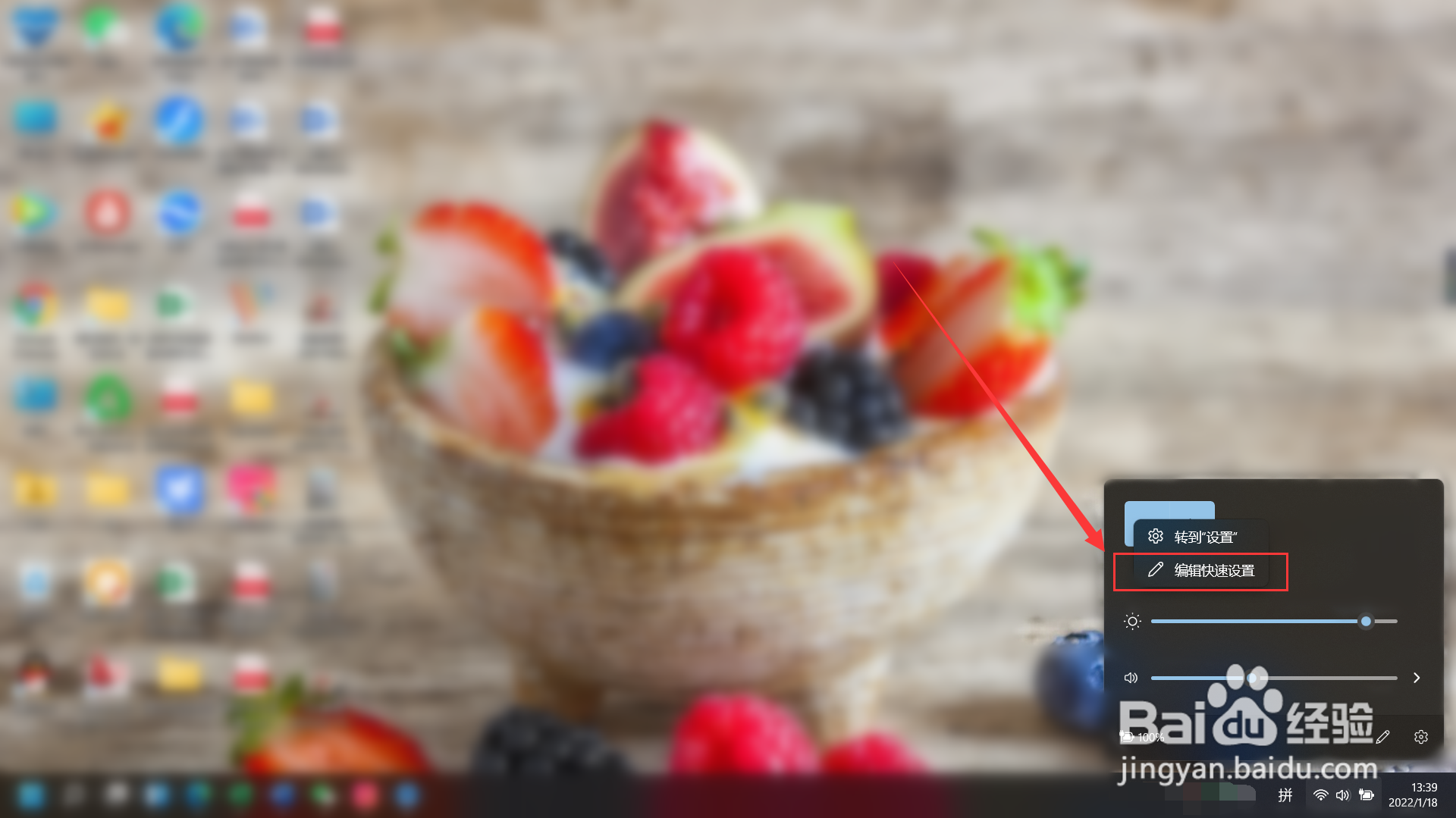
4、新的菜单栏中,选择“添加”

5、新的菜单栏中,选择“移动热点”

6、回到上一菜单,点击“完成”,至此,移动热点已经添加至桌面

7、下面设置移动热点账户和密码,右键点击移动热点
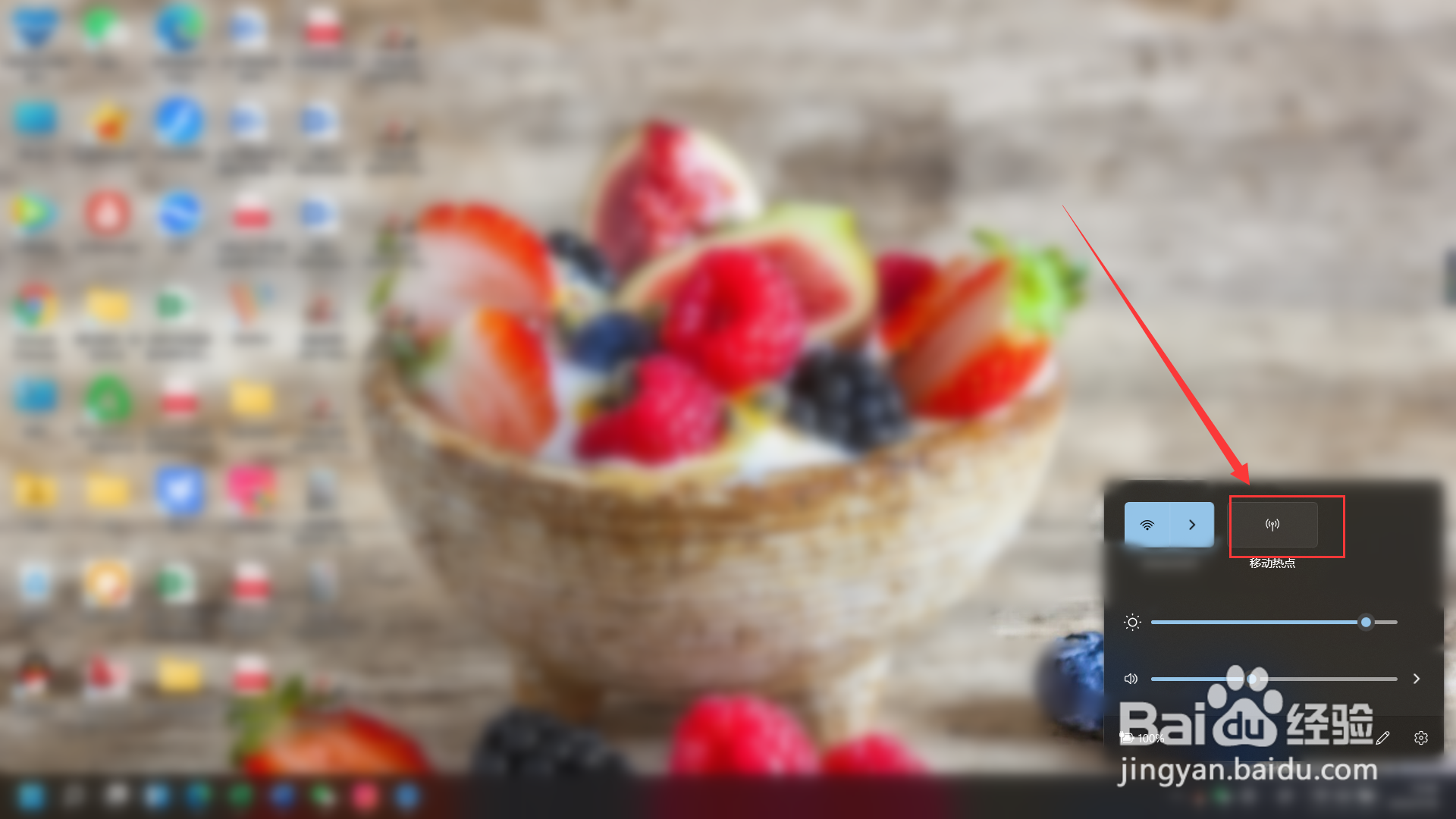
8、弹出新菜单,选择“转到设置”
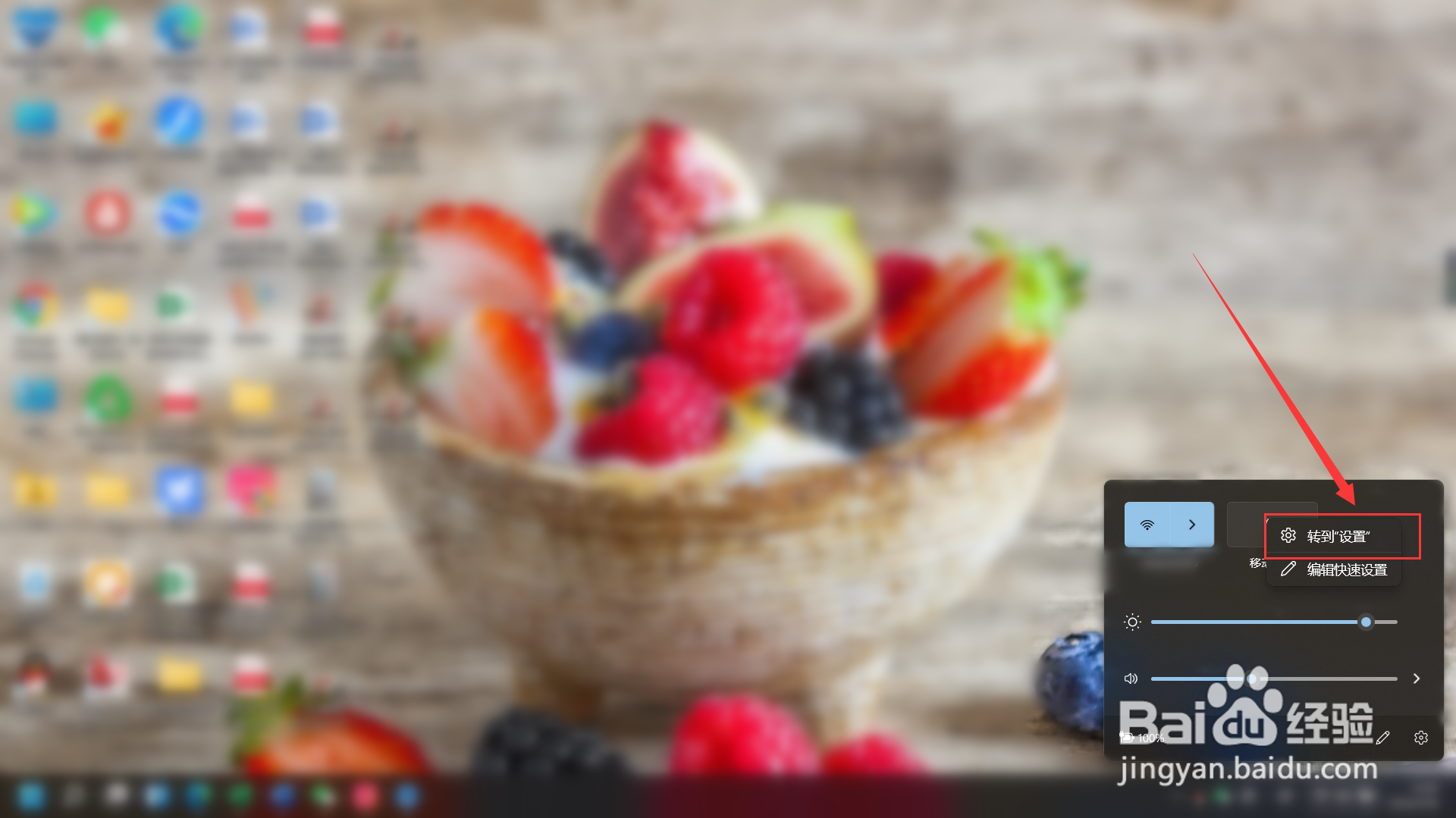
9、进入移动热点设置界面,在这里,将移动热点关闭切换成打开,点击“编辑”,设置用户名和密码
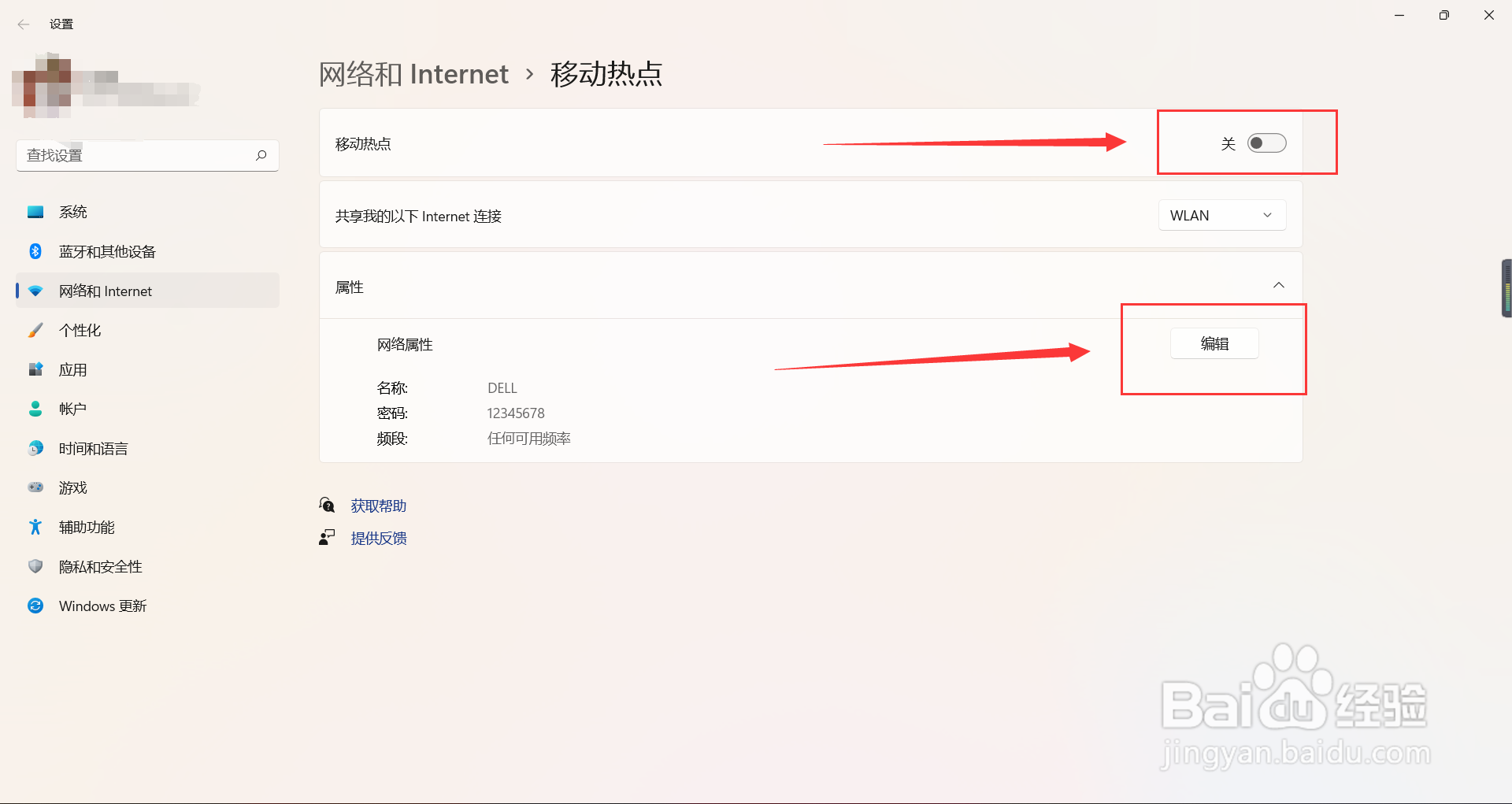
10、在下面的对话框中,输入自己想要设置的用户名和密码

11、设置好之后,点击“保存”,这样,移动热点就设置好了,其他电脑和手机都可以连接此热点
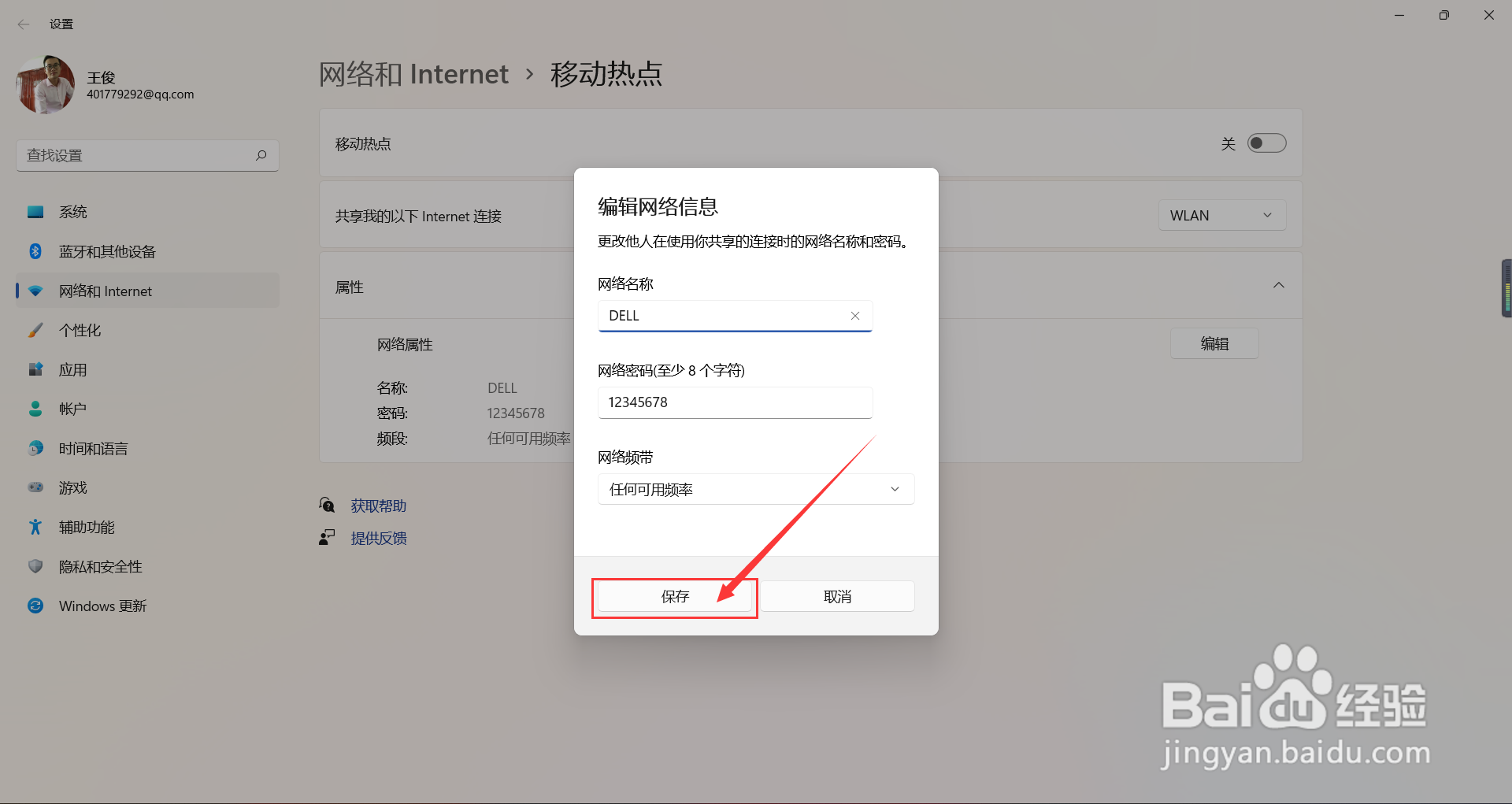
声明:本网站引用、摘录或转载内容仅供网站访问者交流或参考,不代表本站立场,如存在版权或非法内容,请联系站长删除,联系邮箱:site.kefu@qq.com。
阅读量:91
阅读量:176
阅读量:152
阅读量:95
阅读量:86